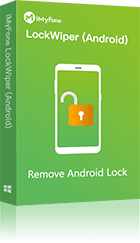パスワード、PIN、指紋、顔認証などのロックを簡単に解除できるツールです。幅広いAndroid機種に対応し、高い成功率と直感的な操作性を備えています。
スマートフォンを使用する際、ロック画面で端末がロックされることがあります。誤ってロックを解除できない場合や、パスワード、PIN、指紋認証などのロック解除方法が失敗することもあります。この記事では、Androidのロックを強制解除する方法とおすすめのツールについて詳しく解説します。
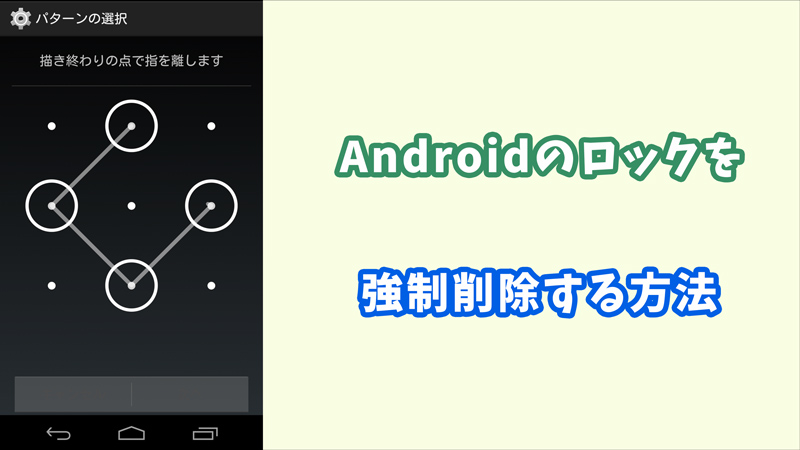
Part 1.Android端末のロック解除の理由
Androidデバイスがロックされる理由は多岐にわたります。主に以下の理由が考えられます。
パスワード忘れ:ユーザーがパスワードやPINコードを忘れた場合
指紋認証や顔認証の不具合:認証技術がうまく機能しないことがある
フリーズやソフトウェアエラー:デバイスのシステムエラーやアプリケーションの問題によるロック
画面ロックの変更:パスワードを変更した後、誤って新しいロックを忘れてしまった場合
これらの状況では、適切な手順でロックを解除する必要があります。
Part 2.Androidロックを強制解除する方法
1iMyFone LockWiper (Android) でAndroidのロックを強制解除
iMyFone LockWiper (Android) は、Android端末のロックを簡単に解除するためのツールです。このツールを使用すると、パスワード、PINコード、指紋認証、顔認証などのロックを短時間で解除できます。
▼ LockWiper (Android)でアンドロイドのロックを強制解除する手順:
下のボタンをクリックしてLockWiper (Android)を無料でダウンロードし、パソコンにインストールしてから、ソフトを起動します。
ステップ 1.ホーム画面で「スクリーンロックを削除」を選択した後、解除したいAndroidデバイスをUSBケーブルでPCに接続してください。
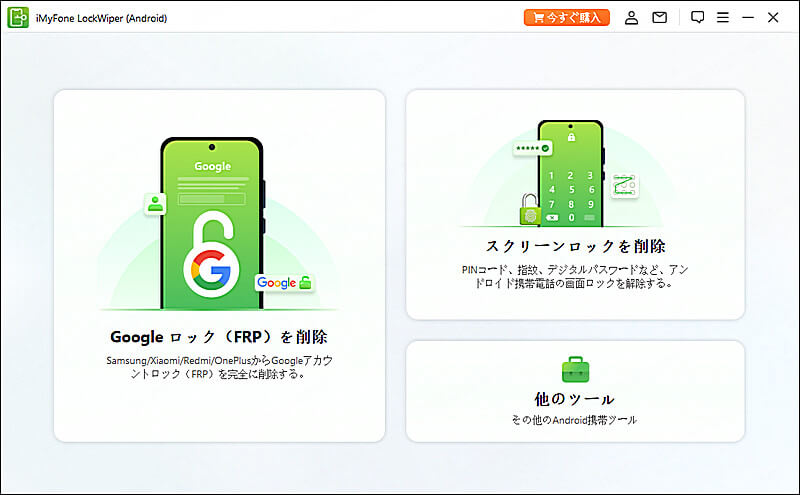
ステップ 2.デバイスの情報(メーカーやモデル)が表示されるため、正しい情報が選択されていることを確認してください。その後、「開始」ボタンをクリックします。
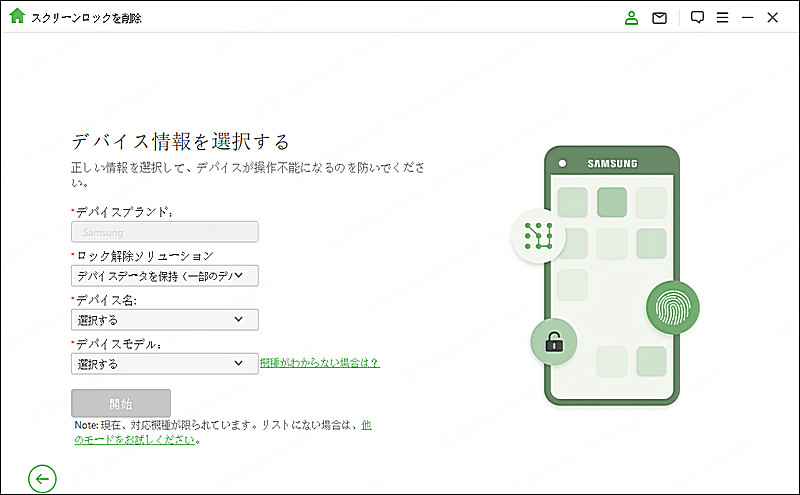
ステップ 3.データパッケージのダウンロードが完了したら、「次へ」をクリックします。
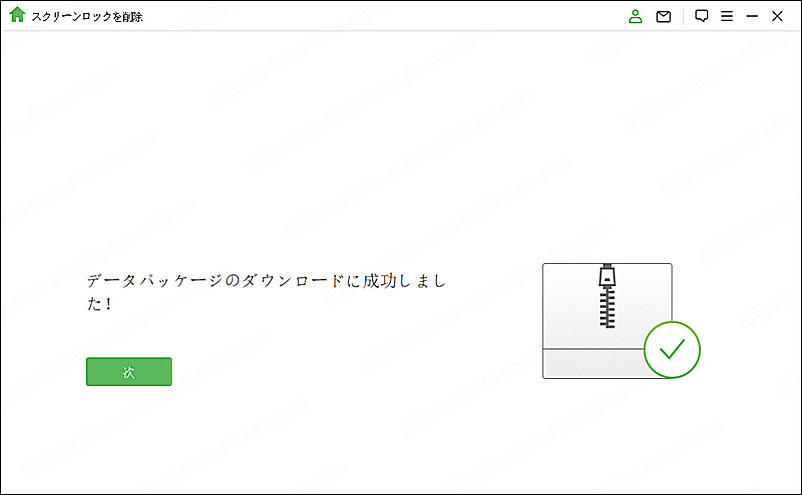
ステップ 4.「解除を開始する」をクリックすると、解除プロセスが開始されます。完了するまでしばらくお待ちください。下の画面が表示されたら、プロセスが完了です。
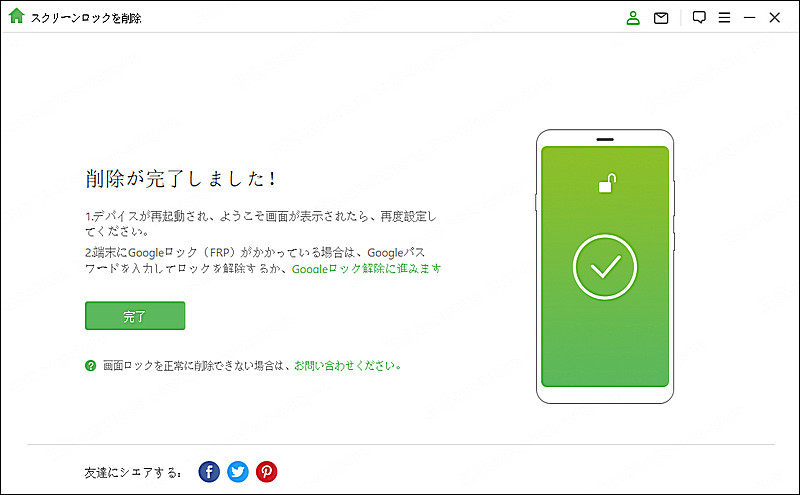
この動画マニュアルで直感的にLockWiper (Android)の使い方が確認できます!
2リカバリモードでAndroidのロックを強制解除
リカバリモードを使用してAndroid端末のロックを解除する方法もあります。この方法では、Android端末をリセットして、工場出荷状態に戻すことでロックを解除しますが、デバイス内のデータはすべて削除されます。
▼ ファクトリーリセットでAndroidロックを解除する手順:
🔊 ご注意:データは全て削除されます。バックアップがない場合は事前に検討が必要です。
ステップ 1.デバイスを電源オフにします。
ステップ 2.音量ダウンボタンと電源ボタンを同時に長押しして、リカバリモードに入ります。
ステップ 3.「Wipe data/factory reset」を選択し、端末をリセットします。
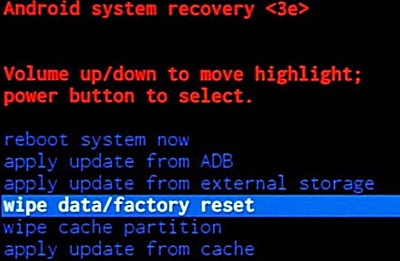
注意点とデータ保護の重要性:
ロック解除を行う前に、重要なデータが失われないようにバックアップを取ることを強くおすすめします。特に、工場出荷時設定リセットやリカバリモードを使用すると、すべてのデータが消去される可能性があります。
まとめ
Android端末のロックを強制解除する方法はいくつかありますが、安全で確実にロックを解除したい場合は、iMyFone LockWiper(Android)の使用が最も効果的です。データ損失を防ぎつつ、スムーズに解除できるため、特におすすめです。